Ebeveyn denetimlerini bilgisayara yerleştirmenin yollarını arıyorsanız bu kılavuz tam size göre. Teknoloji hızla ilerledikçe birçok ebeveyn, çocuklarının dijital içerik tüketimini düzenlemenin gerekli olduğuna inanıyor.
Düzenleme eksikliği, çocukların uygunsuz materyallerle etkileşime girmesine ve ahlakın bozulmasına yol açacaktır. çevrimiçi içeriğe denetimsiz erişim, aynı zamanda konsantrasyonun azalmasına ve tembellik nedeniyle verilen görevlerin tamamlanamamasına da neden olabilir.
Telefon kontrollerini ayarlamanın yolları yaygın olarak bilinmesine rağmen, ebeveyn bilgisayar kontrolleri hakkında çok az tartışılmıştır. Yani bu parça nasıl kurulacağını bilmenize yardım olacak ebeveyn Denetimleri Çocuklarınızın etkileşimde bulunduğu içeriğin kontrolünün sizde olduğundan emin olmak için farklı yöntemler kullanarak bir bilgisayarda.
Bilgisayardaki ebeveyn denetimleri hangi özelliklere sahiptir?
Microsoft cihazınız için heyecan verici ve kullanışlı ebeveyn kontrolü özellikleri sunar. Kısıtlama ve izleme özelliklerini uygulama konusundaki benzersiz yeteneği, çoğu zaman çocukları korumada uzun bir yol kat eder. Microsoft ebeveyn denetimini daha iyi anlamak için bazı özellikleri şunlardır:
Web taramasını sınırlayın
Çocuğunuzun internette gezinme alışkanlıklarını yönetmek, sürekli olarak internette farklı içerikleri kontrol etmeleri nedeniyle kolay değildir. Bununla birlikte, Microsoft ebeveyn denetimi, çocuğunuzun tarama geçmişine erişebileceğiniz ve aşırı internette olmadığından emin olmak için kullanımını sınırlayabileceğiniz inanılmaz bir özelliğe sahiptir. Çoğu zaman saldırgan veya uygunsuz içerikle etkileşime girdikleri için çocukların çevrimiçi etkinlikleri dikkatle izlenmelidir.
Çocuklarınızı dijital dünyada güvende tutun
Yetişkinlere yönelik içeriği arama sonuçlarından filtreleyin
Microsoft ebeveyn denetimi ayrıca çocuğunuzun arama sonuçlarından erişkinlere yönelik içeriği filtrelemenizi de sağlar. Bu, çocuklarınızın ahlaklarına ve genel gelişimlerine zarar verebilecek cinsel ve saldırgan içeriklere maruz kalmasının önlenmesine yardım olacaktır. Çocukların bu sitelere erişememesini sağlamak için yalnızca tüm uygunsuz web sitelerini işaretlemeniz ve kullanımlarını kısıtlamanız gerekecektir.
Uygulamalar, oyunlar ve medya için yaş kısıtlamaları belirleyin
Microsoft ayrıca, çocukların yaşına uygun olmadığı düşünülen içeriklere yaş kısıtlamaları getirerek ebeveynlerin uygulamaları, medyayı ve oyunları yönetmesini sağlayan bir sisteme sahiptir. Üstelik ebeveynler, çocuklarının yasal olmayan çevrimiçi alışverişler yapmamasını sağlayabilir ve sürekli indirme işlemlerini kısıtlayabilir.
Ekran Zaman Sınırları
Bilgisayarlarda genellikle çocuklar için cazip olabilecek oyunlar bulunur. Bu, çocukların günlük görevlerini veya ödevlerini ihmal ederek saatlerce oynamasına neden olabilir.
Bu nedenle, başa çıkmanıza yardım için Microsoft ebeveyn kontrolü özelliklerine ihtiyacınız var ekran ZAMANI Çocukların her gün cihazlarında yalnızca belirli bir süre geçirmesini sağlamak.
Harcamayı sınırlayın
Rahatsız edici olabilecek bir başka berbat çocuk davranışı da düzensiz harcamalardır. Microsoft mağazalarında veya konsollarında harcama alışkanlıklarını düzenlemeniz gerekiyor. Bu, ebeveynlerin, çocukların aylık olarak aşamayacakları belirli bir bütçeye sahip olabileceği anlamına gelir. Gençlerin daha sorumlu olmalarını ve daha dikkatli harcama yapmalarını sağlamak için bu harika bir fikir.
Konum takibi
Microsoft ebeveyn denetimiyle elde ettiğiniz en beğenilen özelliklerden biri konum takibi Bu da çocuklarınızın nerede olduğunu bilmenin kapısını açar. Dahası, ebeveynler çocuklarının konum geçmişi hakkında bildirimler alacak ve bu da onların güvende olduklarından emin olmak için nerede olduklarını belirlemelerine yardım olacak.
Bilgisayarda ebeveyn denetimleri nasıl kurulur?
Microsoft, çoğu ebeveyn kontrolü aracında bulamayacağınız en beğenilen özelliklerden bazılarını sunmaktadır. Ancak en önemli kısım ona nasıl erişileceğini ve kullanılacağını öğrenmektir. Çocuğunuzun çevrimiçi varlığını yönetmek için Microsoft ebeveyn denetimini kullanmanın yolları aşağıda verilmiştir:
Windows 10'da Microsoft ebeveyn denetimi nasıl kurulur?
Microsoft ebeveyn denetimini kurmayı düşünüyorsanız Windows 10, bu bölümde gerekli adımlar bulunmaktadır. Bu yöntem Windows aygıtlarını kullanan çocuklar için ideal olabilir. En iyi yanı, bunu birkaç dakika içinde uygulayabilmenizdir.
Adım 1. Windows Ana Sayfasındaki Başlat düğmesine dokunun, ardından Windows Ayarlar uygulamasına erişmek için Ayarlar tıklayın.
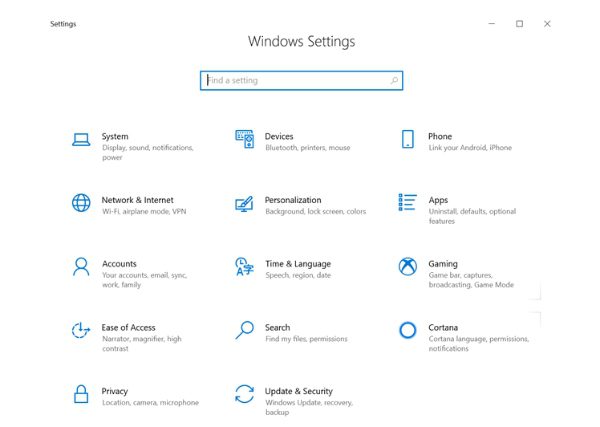
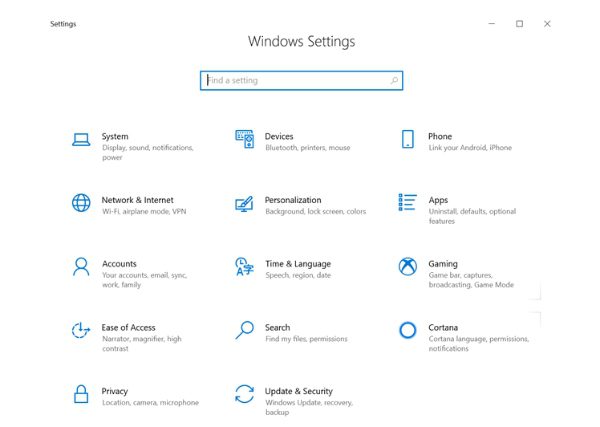
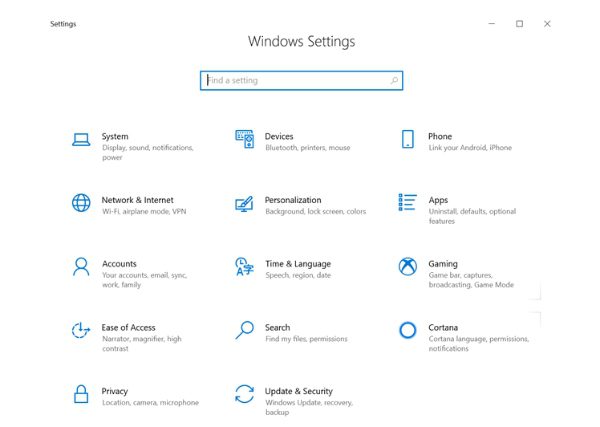
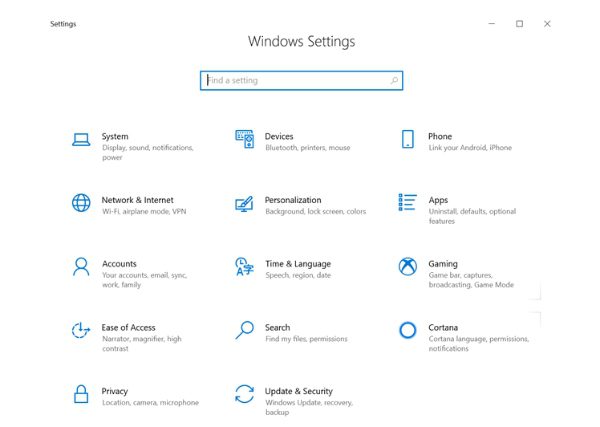
Adım 2. Şimdi devam etmek için hesaplar bölümüne tıklamanız gerekiyor.
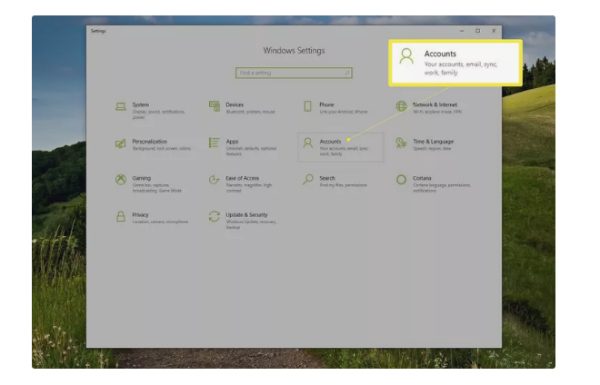
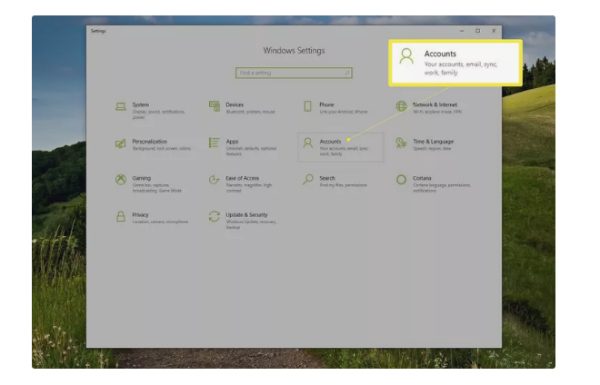
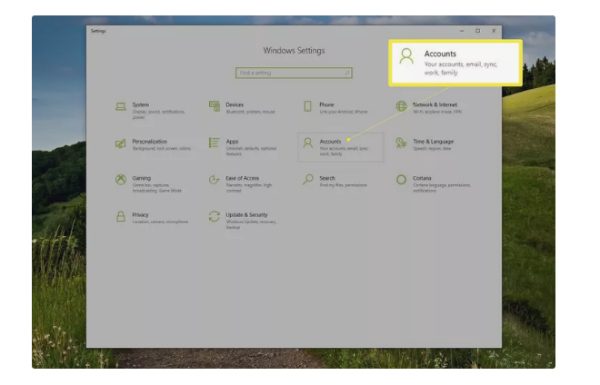
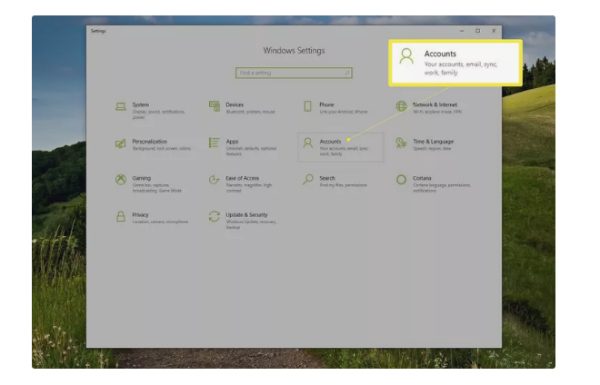
3. Adım. Daha sonra sol taraftaki aile ve diğer kullanıcılar sekmesini bildiri . Üstüne tıkla.
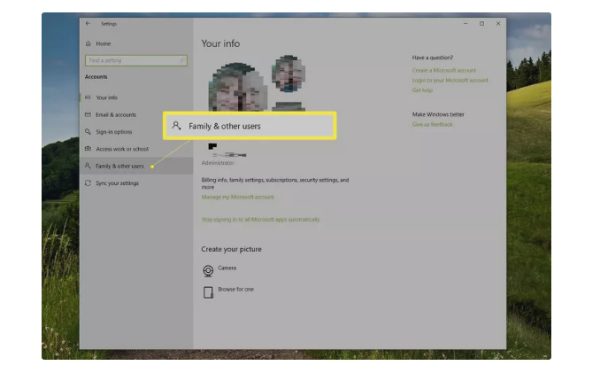
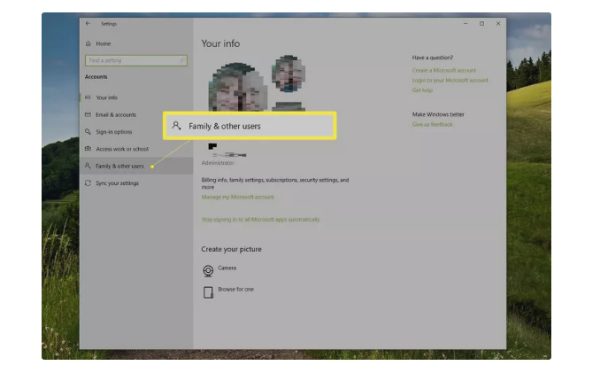
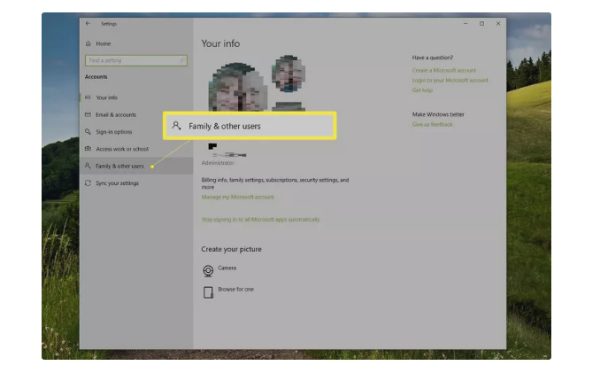
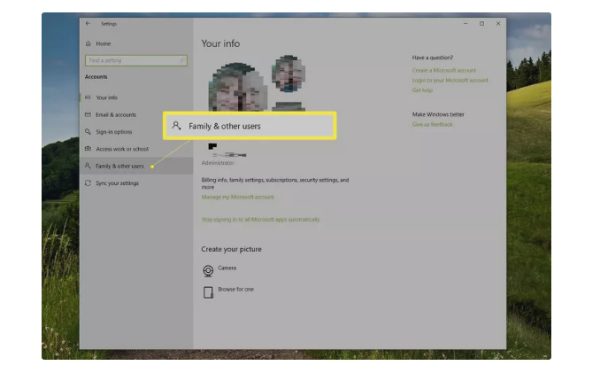
4. Adım. Bu işlem tamamlandıktan sonra, Microsoft hesap sihirbazını uygulamak için “Aile üyemi ekle” özelliğini kullanmanın zamanı geldi.
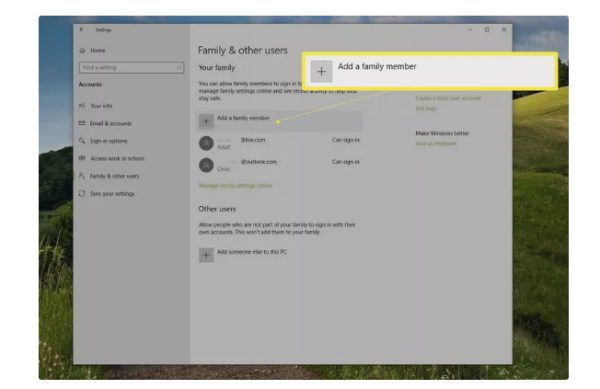
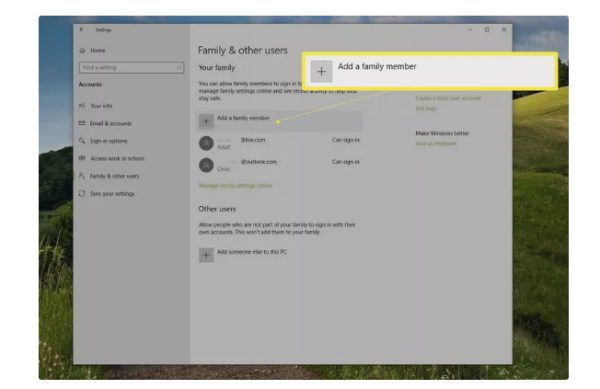
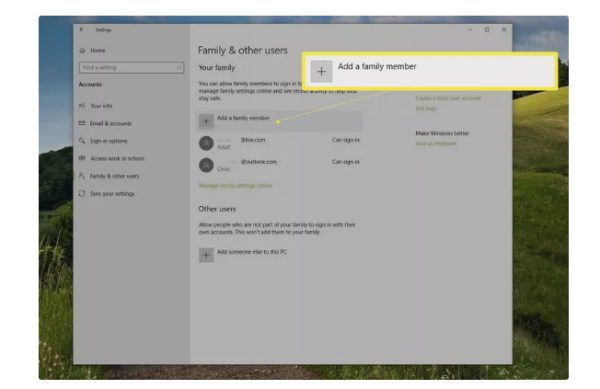
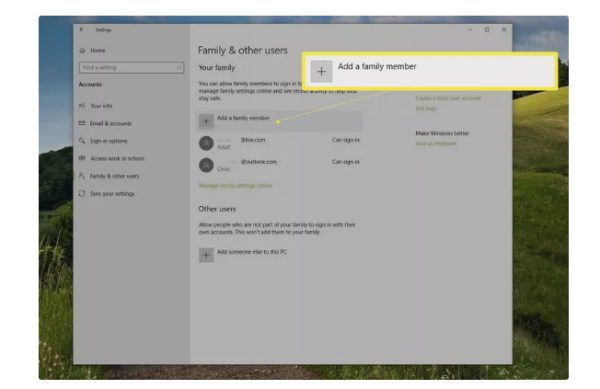
5. Adım. Şimdi çocuğunuzun e-posta adresini girerek “Çocuk ekle”ye tıklayın. Çocuklarınızın e-postası yoksa alternatif seçeneğe tıklayabilirsiniz.
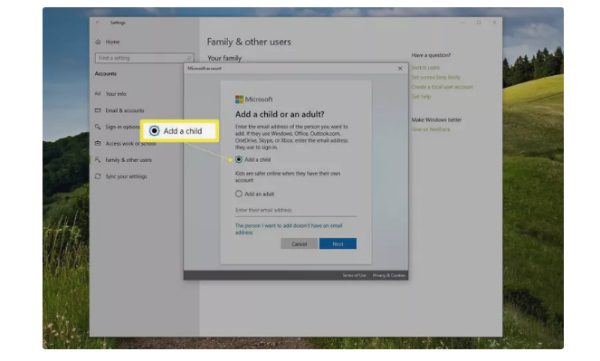
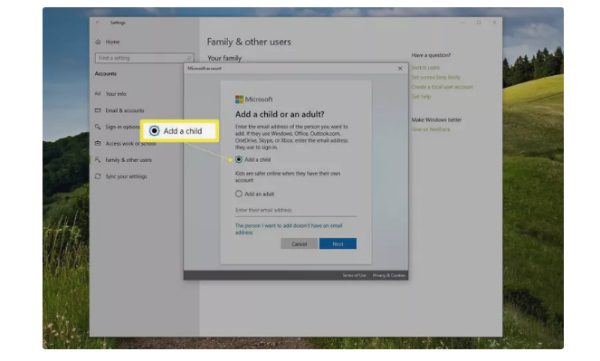
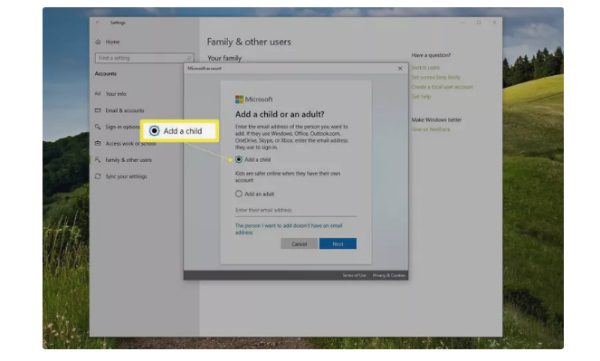
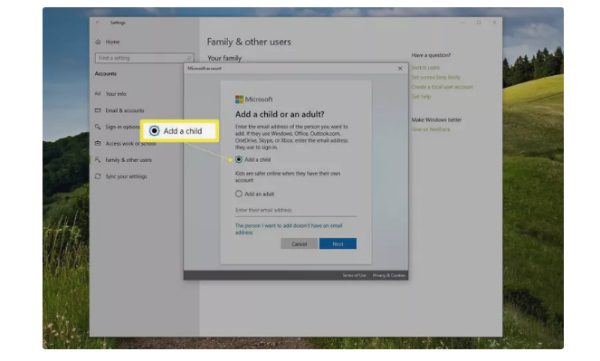
Buradan, ihtiyacınız olan ayarlar uygulamak için mevcut seçenekleri inceleyebilirsiniz.
Microsoft ebeveyn kontrolünde ekran zaman sınırları nasıl ayarlanır?
Microsoft ayrıca ebeveynlerin kullanıma kısıtlamalar getirmesini sağlayan değerli bir ekran süresi sınırı özelliğine de sahiptir. Bu yardım çocukların aşırı bilgisayar kullanımını kolaylaştırıyor. Bu aynı zamanda çocukların boş zamanlarını ev ödevlerine veya odalarını temizlemeye ayırmalarına da yardım olacaktır. Bunu nasıl yapacağınız aşağıda açıklanmıştır:
1. Adım. Microsoft Family Safety'ye geçin ve hesabınıza giriş yapın.
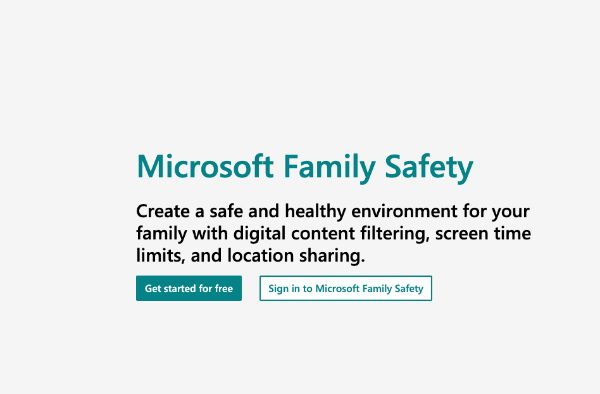
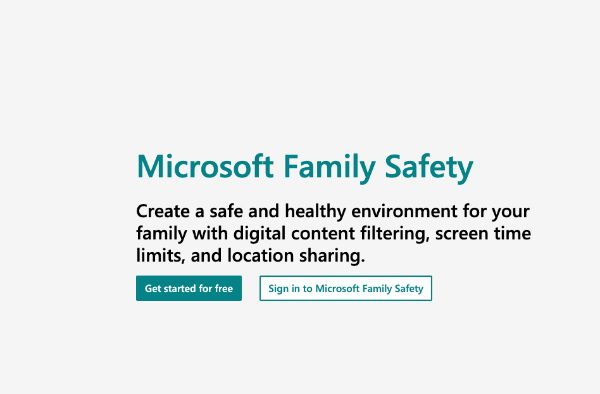
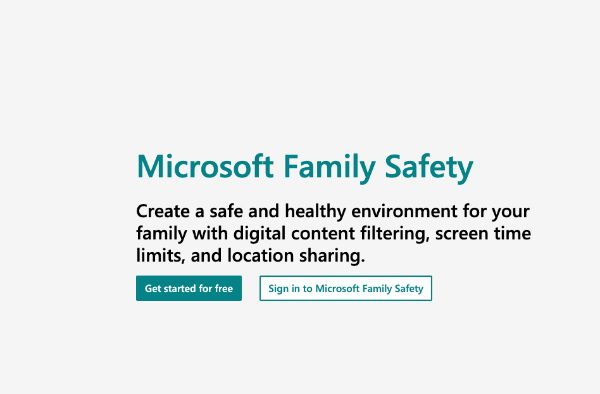
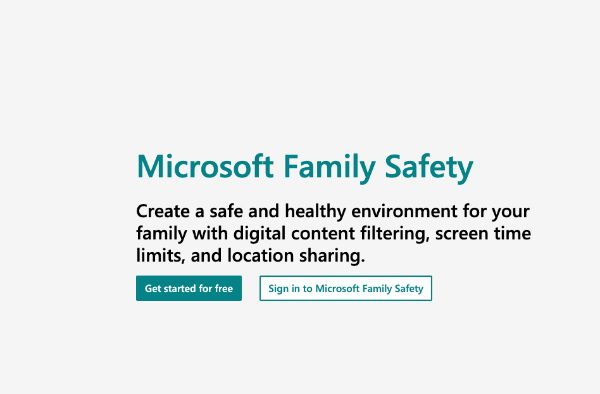
Adım 2. Bu işlem tamamlandıktan sonra çocuğunuzun profiline tıklamanız gerekir.
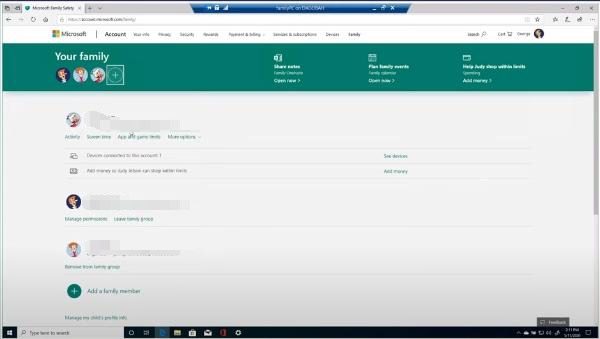
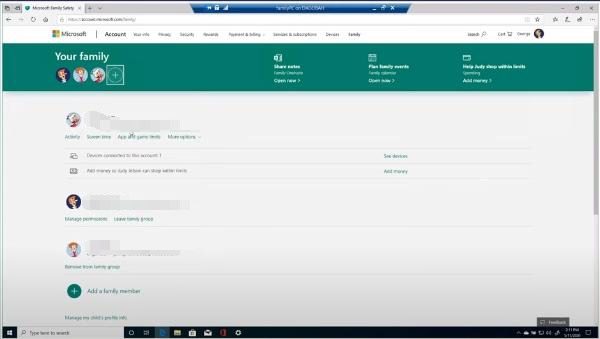
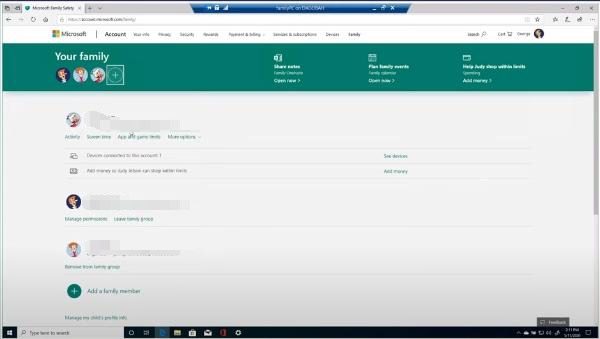
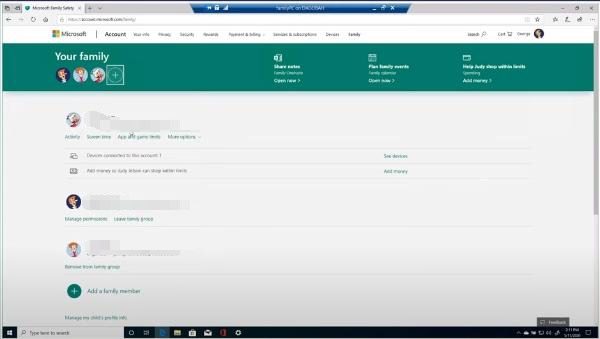
3. Adım. Oradan, zaman seçeneklerine erişmek için “Ekran Saati”ne tıklayın.
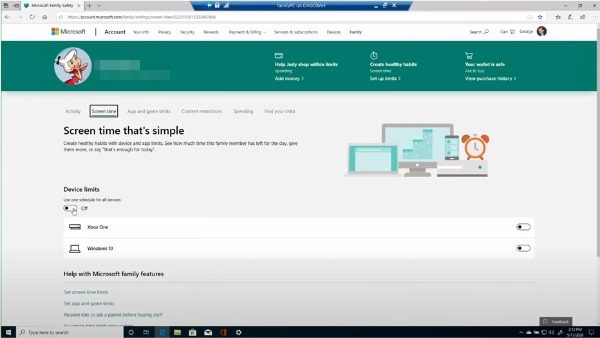
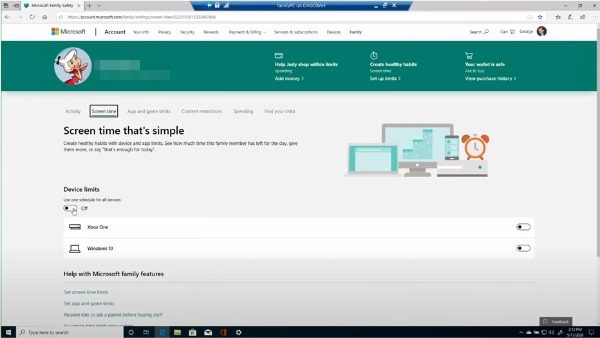
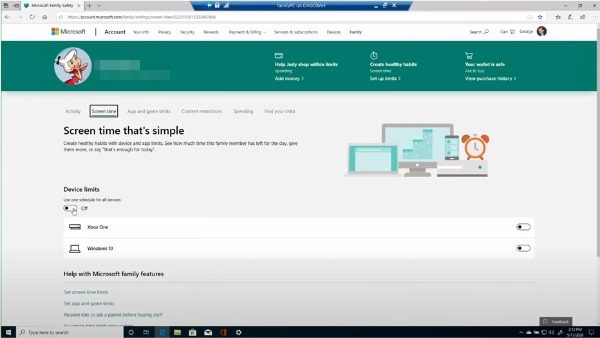
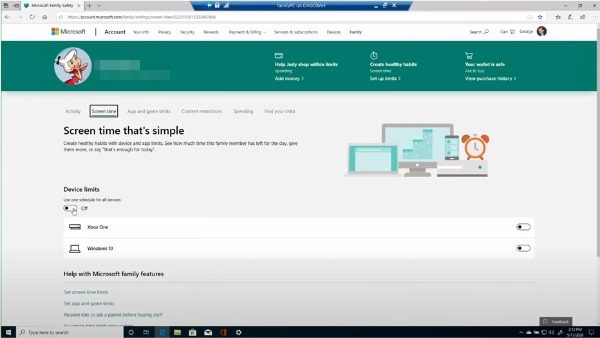
Adım 4. Artık zaman sınırını tercih ettiğiniz gün ve saatlere göre özelleştirebilirsiniz.
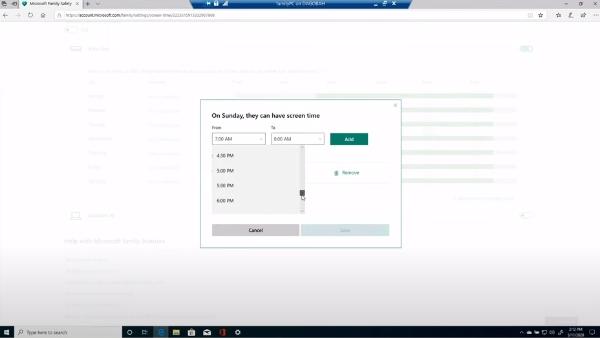
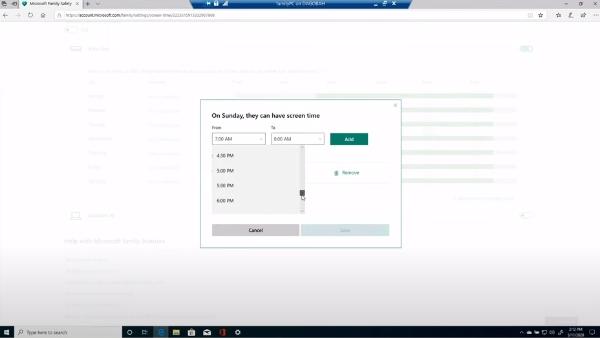
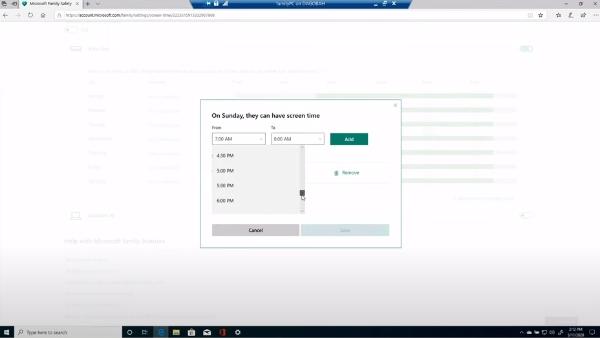
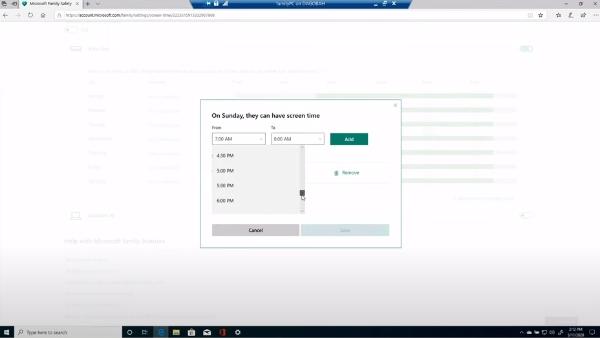
Adım 5. Başarıyla uygulamayı başarmış olacaksınız ekran zaman sınırları.
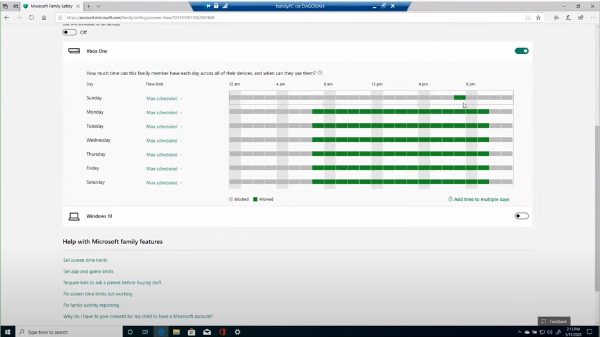
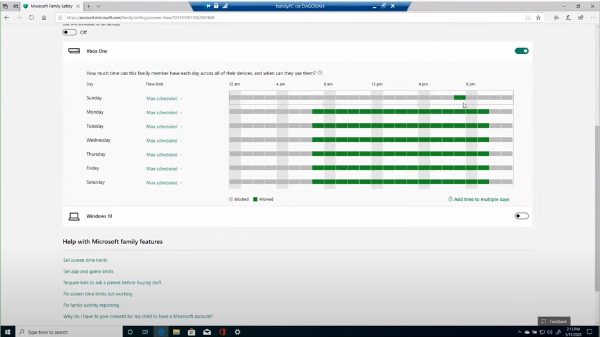
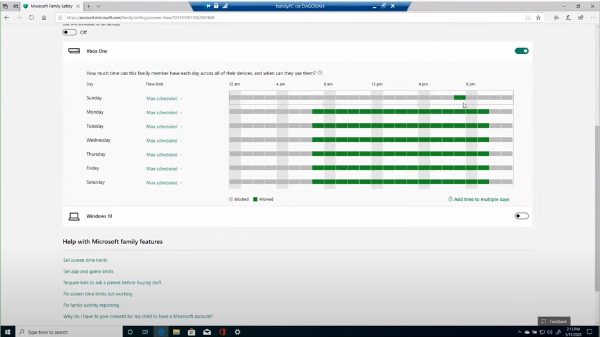
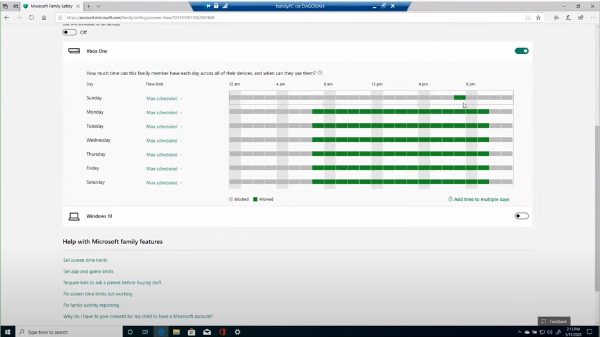
Microsoft ebeveyn denetiminde uygulama ve oyun sınırları nasıl ayarlanır?
Çocuğunuzun cihazında oyun ve uygulama sınırlarını etkili bir şekilde ayarlamak için bu süreci tamamlamak için doğru adımları bilmeniz gerekir. İşte bu süreçte size yol gösterecek hızlı adımlar:
1. Microsoft aile güvenliği uygulamasını başlatın ve devam etmek için hesabınızda oturum açın.
2. Daha sonra bu ayarlar kimin uygulamasını istediğinizi öğrenmek için çocuğun profiline tıklayın.
3. Şimdi gerekli tüm seçeneklere erişmek için çocuğun profilindeki üst bölüme gidin.
4. "Uygulama ve oyun sınırları"nı gördüğünüzde üzerine tıklayın. Buradan doğru seçimleri yaparak uygulama veya oyun eklemeyi seçebilirsiniz.
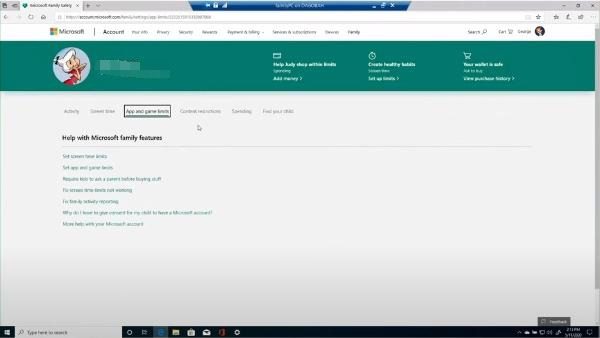
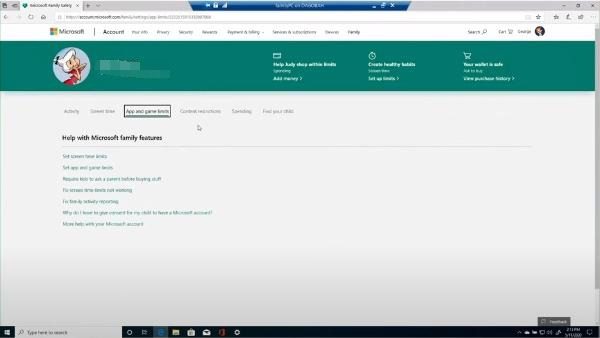
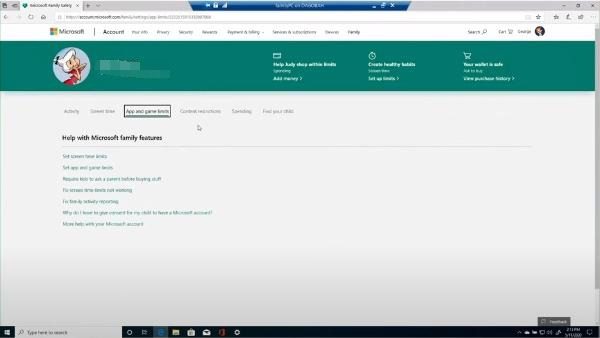
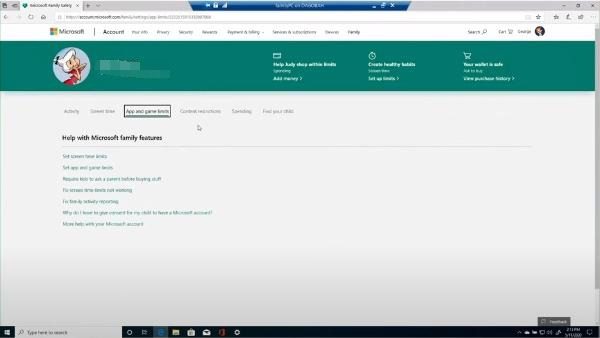
5. Yönetmeniz gereken oyun veya uygulamaları belirledikten sonra limitleri belirleyip kaydedebilirsiniz.
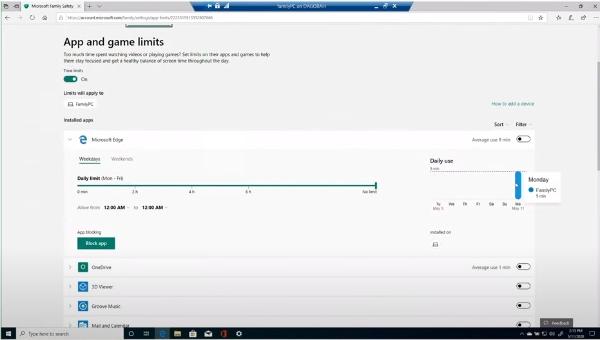
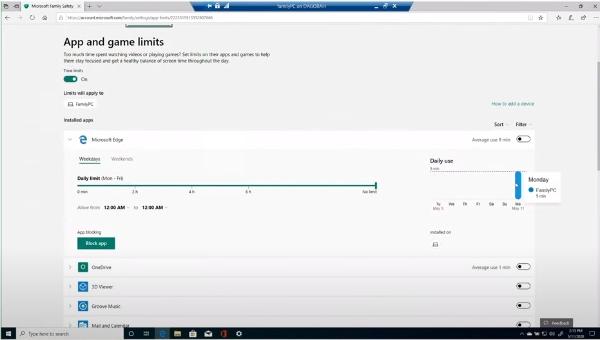
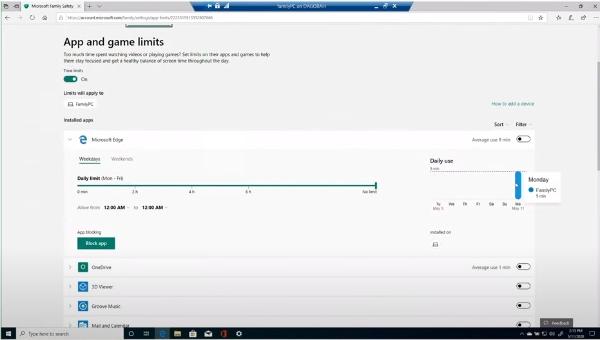
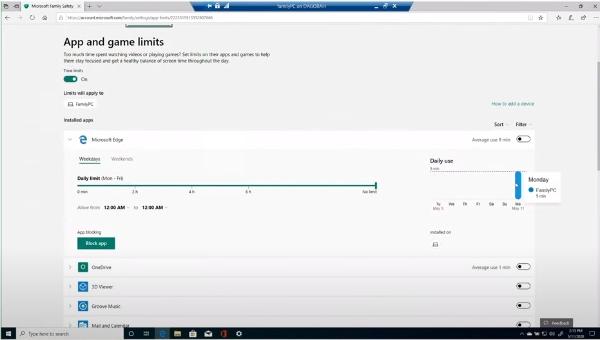
Microsoft ebeveyn denetimlerinde içerik kısıtlamaları nasıl ayarlanır?
Çocuğunuzun cihazına içerik kısıtlamaları getirmek istiyorsanız doğru adımlara ihtiyacınız var. İçerik kısıtlamaları ayarlamak, çocuklarınızın çevrimiçi gezinirken uygunsuz veya saldırgan içerikle etkileşime girmemesini sağlayacaktır. Aşağıdaki adımları kullanın:
1. Cihazınıza gidin ve hesabınıza giriş yaparak Microsoft Aile Güvenliği uygulamasını başlatın.
2. Oradan içerik kısıtlamalarını uygulamanız gereken çocuğun hesabına tıklayın.
3. Şimdi içerik filtrelerine geçin ve uygulamak istediğiniz düzenleme düzeyine tıklayın.
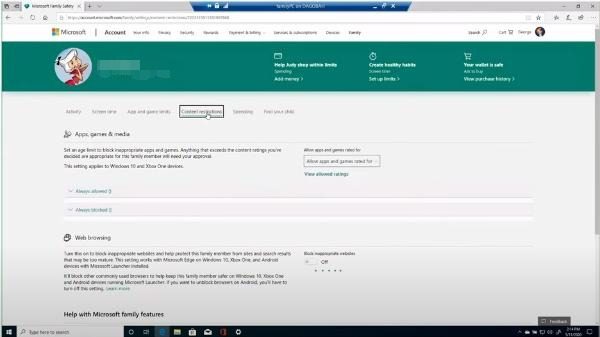
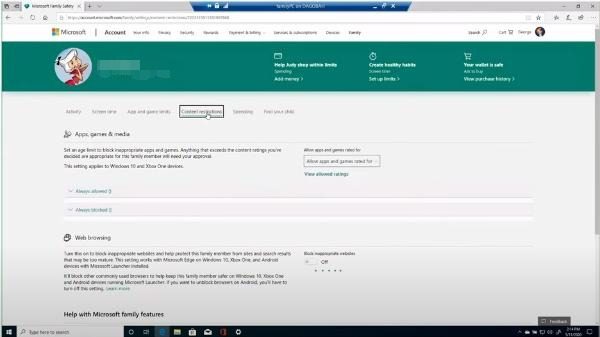
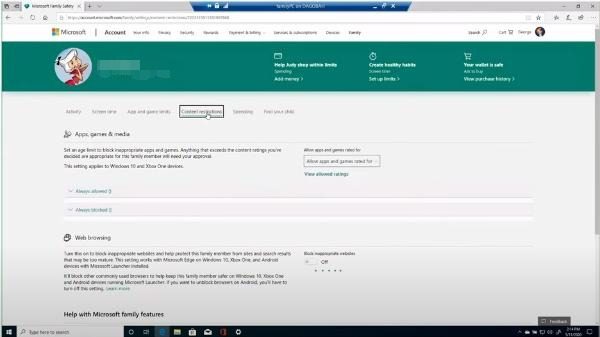
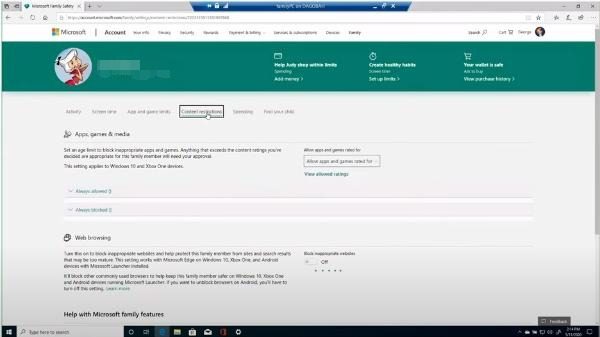
4. Özel bir bölüm seçerseniz içerik kısıtlamalarını uygulamak için ihtiyacınız olan her şeye erişeceksiniz.
5. İçeriklerinize yaş sınırlaması koyabilir, kaydederek işlemi tamamlayabilirsiniz.
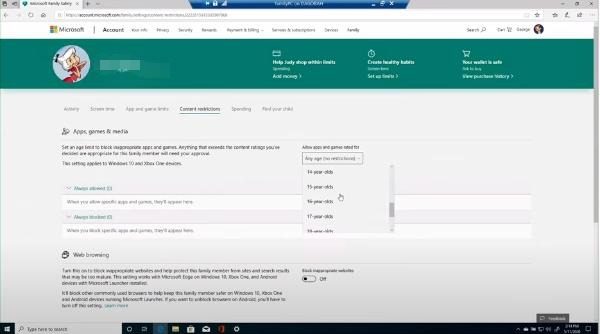
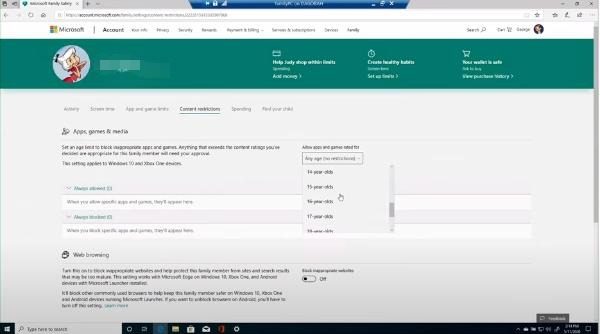
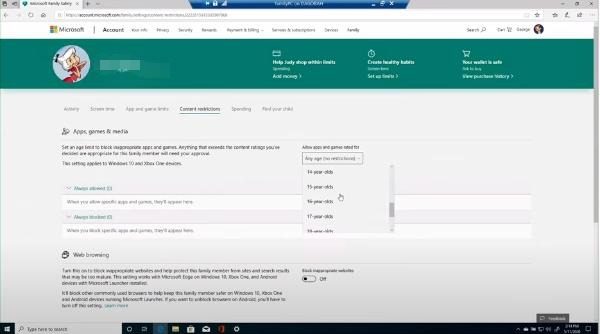
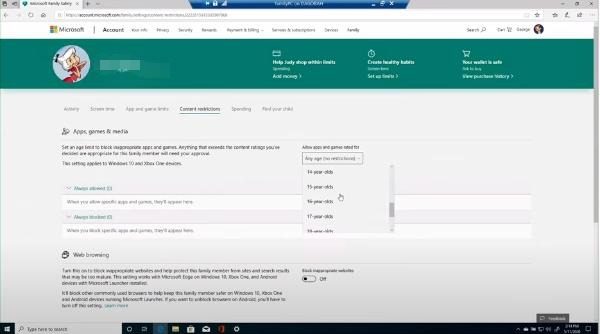
Microsoft ebeveyn denetimlerinde harcama kısıtlamaları nasıl ayarlanır?
Çocukların aşırı harcama alışkanlıklarıyla uğraşmak son derece sinir bozucu olabilir. Bu sorun, çocukların ayda yalnızca belirli miktarda alışveriş yapmasına izin verecek düzenlemeleri dayatmak için bir oyla veya harika bir yardım yöntemi gerektiriyor. İşte adımlar Microsoft ebeveyn denetimleri senin için var:
1. Hesapları ve ayarlar yönetecek bir Microsoft Aile Grubunuz yoksa, bir Microsoft Aile Grubu oluşturmanız gerekecektir.
2. Şimdi çocuğunuzun hesabını gruba ekleyin. Bu, harcamalarını sınırlamak istediğiniz çocuklar için olmalıdır.
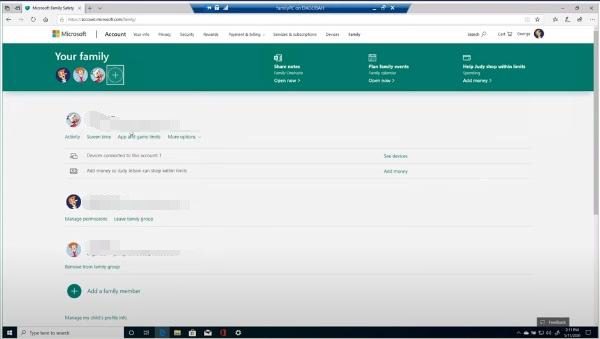
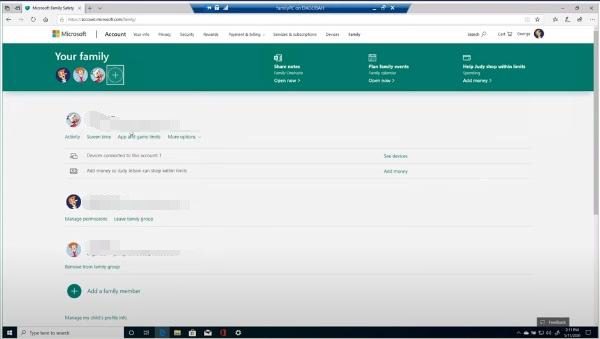
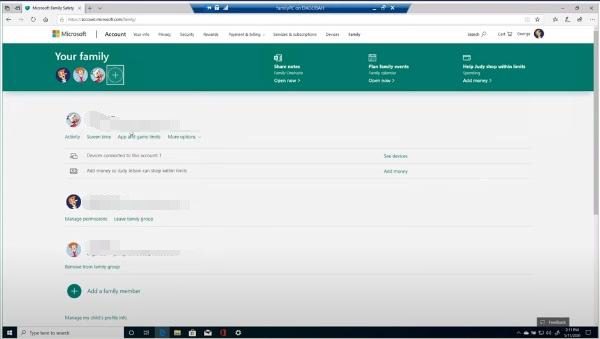
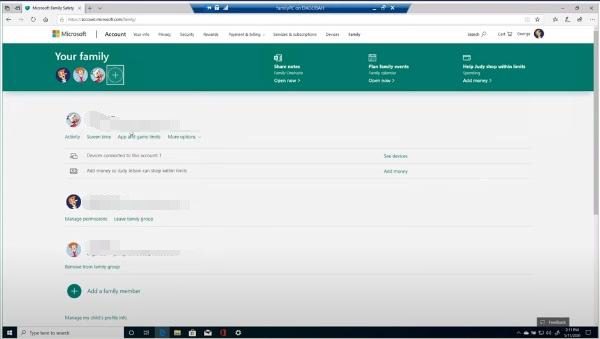
3. Şimdi ödemeleri yönetmek veya satın alma işlemlerini kısıtlamak için Ayarlar > Harcama hesabına gidin.
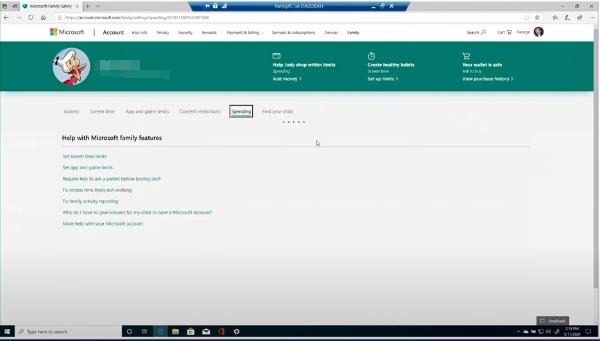
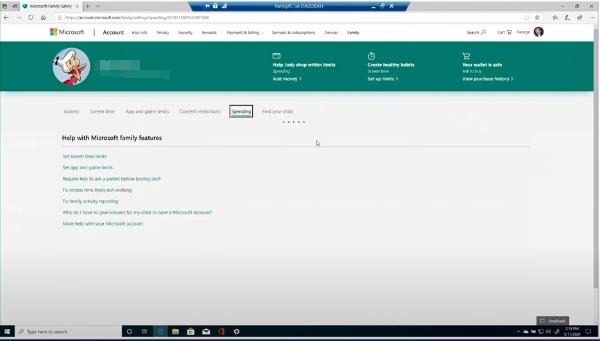
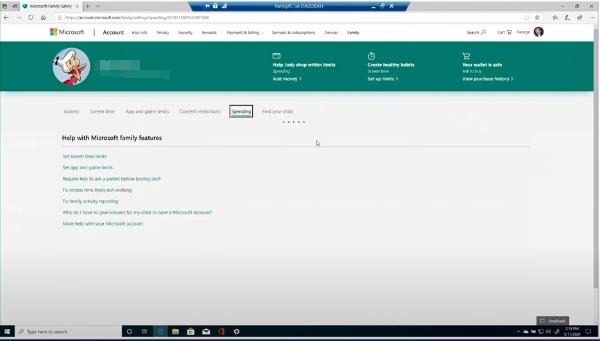
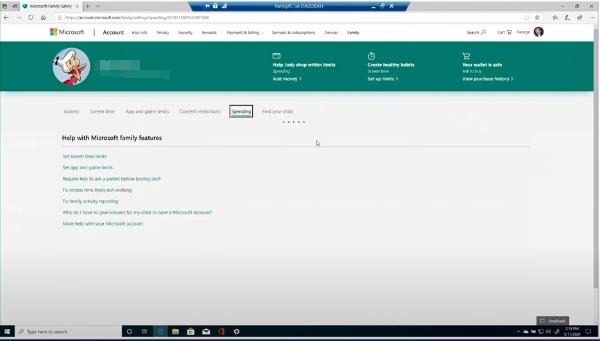
4. Buradan çocuğunuzun harcamalarının düzenlendiğinden ve bağımsız olarak belirli bir tutarda alışveriş yapamayacağından emin olabilirsiniz.
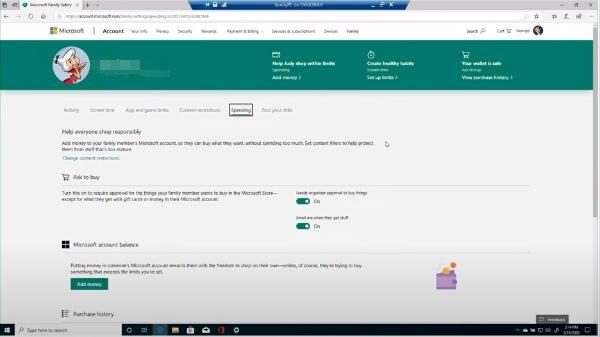
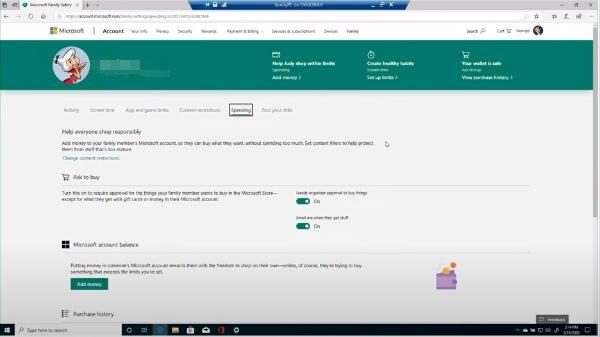
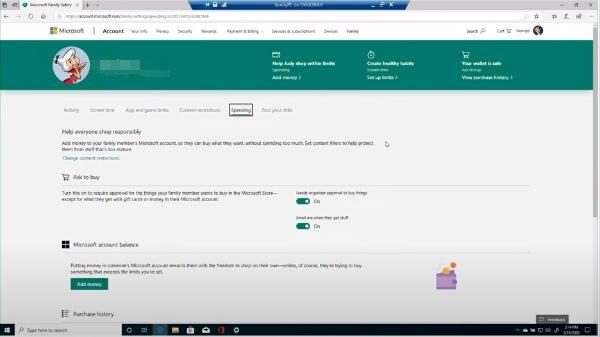
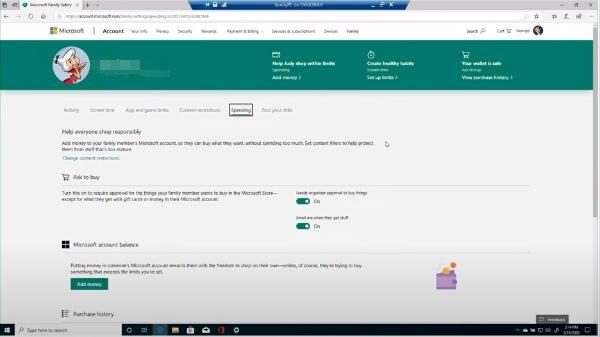
Kısıtlamaları belirledikten sonra harcamalarını takip etmek için çocuğun hesabını sık sık kontrol edebilirsiniz.
Microsoft ebeveyn denetimini kullanarak çocuğunuzu bulma nasıl kurulur?
Çocuğunuzu bulun, Microsoft ebeveyn denetiminin sağladığı önemli bir özelliktir. Çocuğunuzun nerede olduğunu kaybettiğinizde, özellikle de haber vermeme alışkanlığı varsa, bunun çok yardım olabilir. İşte bunu nasıl yapacağınız:
1. Ücretsiz olarak kullanılabilen bir Microsoft aile hesabına ihtiyacınız olacak.
2. Bunu yaptıktan sonra hesabınıza giriş yapın ve çocuğunuzun profiline gidin.
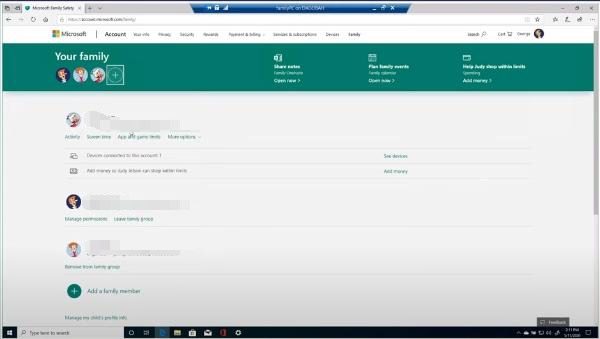
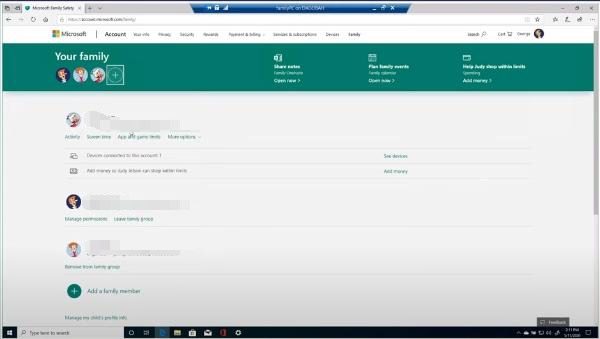
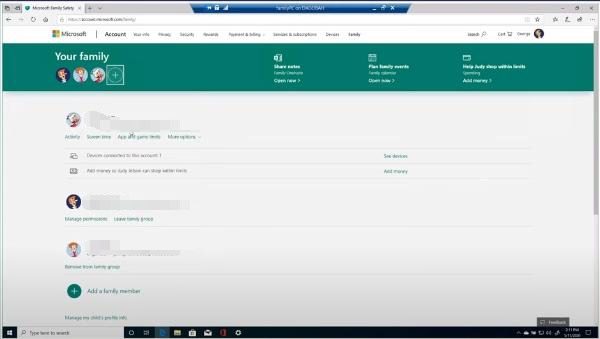
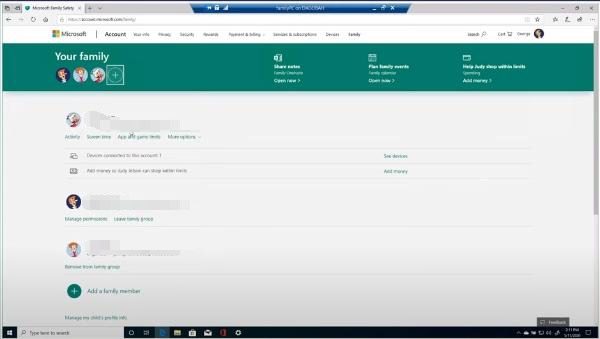
3. Özelliğe oradan erişmek için “Çocuğunuzu bulun”a tıklayın.
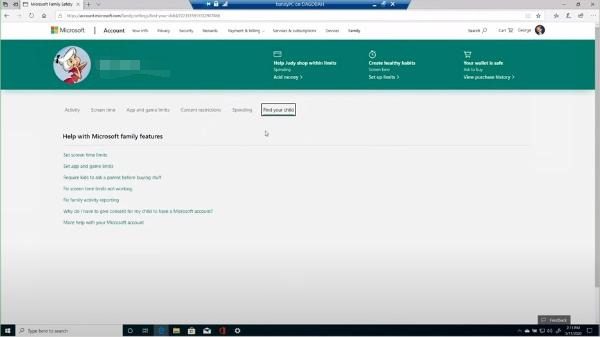
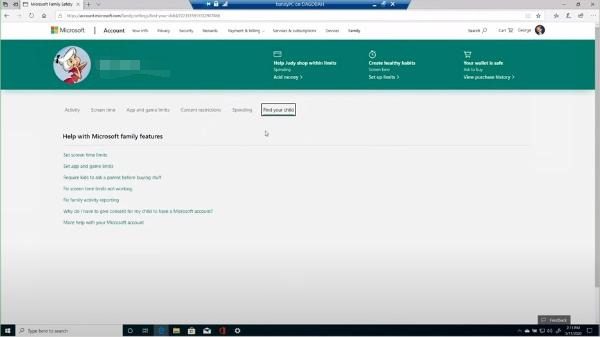
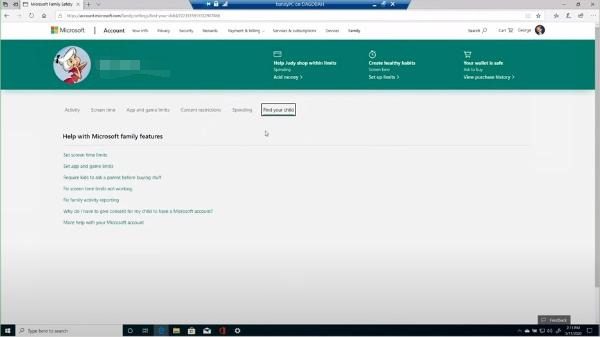
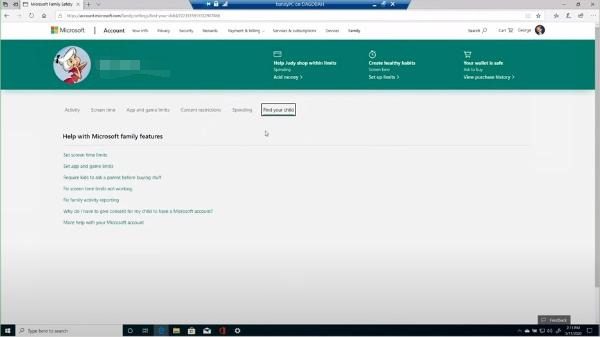
4. Microsoft başlatıcı uygulamasını çocuğun Android cihazına yüklerseniz çocuğunuzu bulmanıza yardım olacaktır.
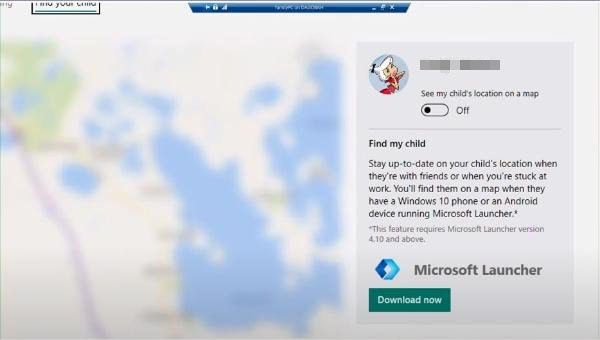
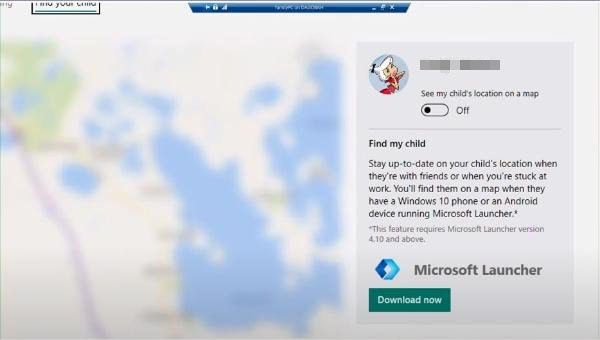
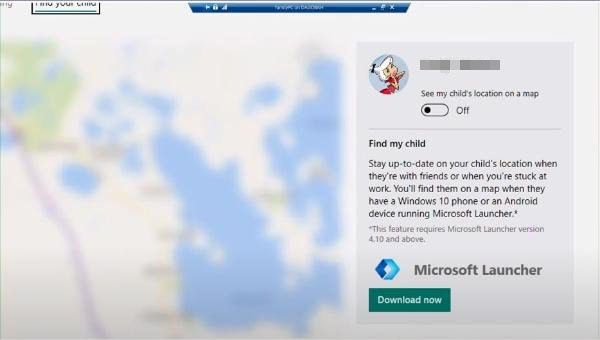
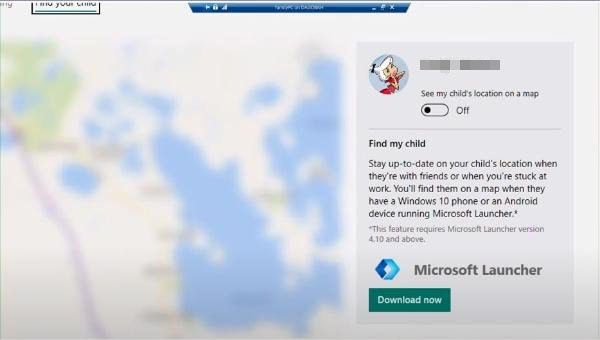
Bu, ister kaybolmuş ister yanlış yerleştirilmiş olsun, cihazın yerini bulmanızı sağlayacaktır. Çocuğunuzun konum bulduğunuzda rahat bir nefes alabilirsiniz.
Bilgisayardaki ebeveyn kontrolü nasıl kaldırılır?
Bilgisayarlarda ebeveyn kontrollerinin uygulanması çoğu zaman çocukları yönetmeye yardım olmak için kullanışlı olsa da, kısıtlamalardan vazgeçmeniz gereken bir noktaya gelebilir. Dolayısıyla, çocuklarınıza karşı bu düzeyde bir güvene sahipseniz, bilgisayardaki ebeveyn denetimlerini şu şekilde devre dışı bırakabilirsiniz:
Ayarlar > Hesaplar.
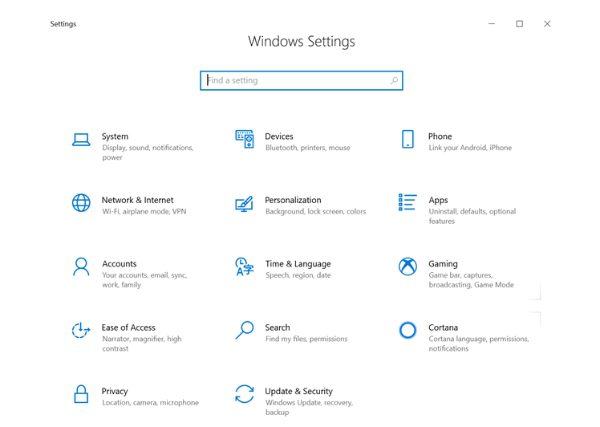
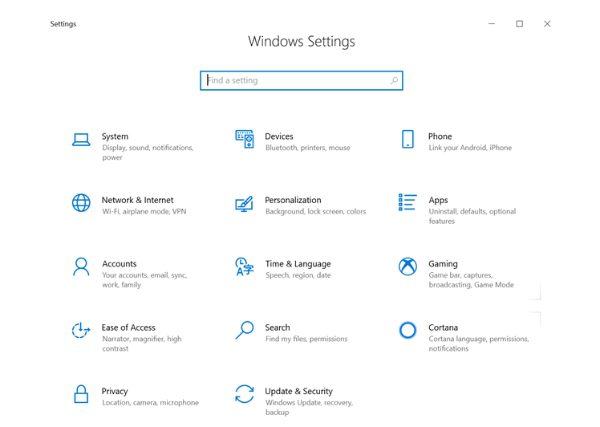
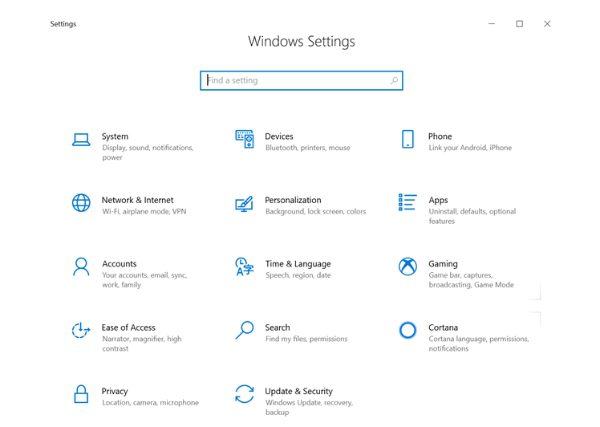
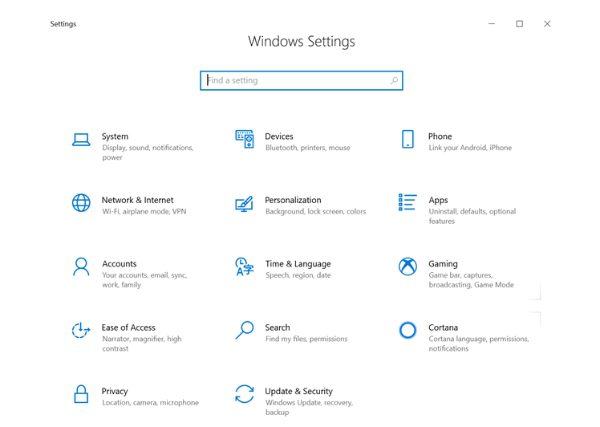
Şimdi devam etmek için aile ve diğer kullanıcılara tıklayın.
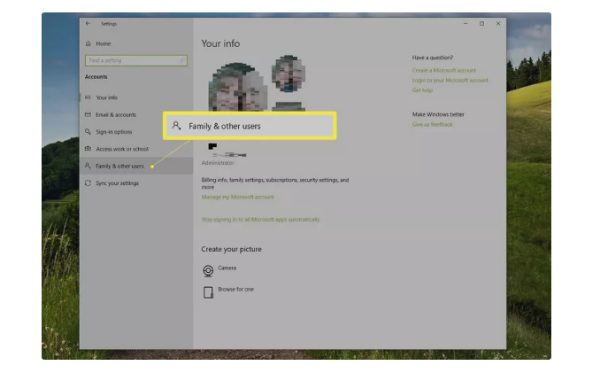
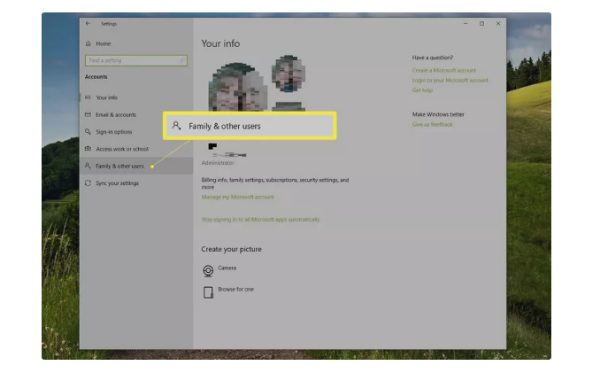
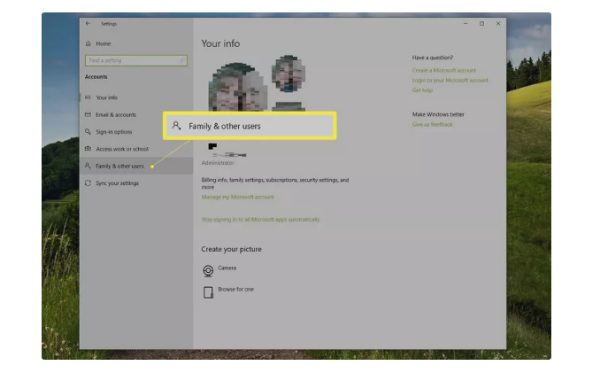
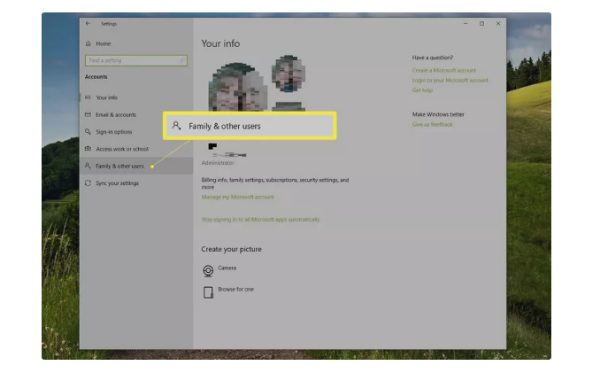
Bu işlem tamamlandıktan sonra aileyi yönet ayarını tıklayabilirsiniz.
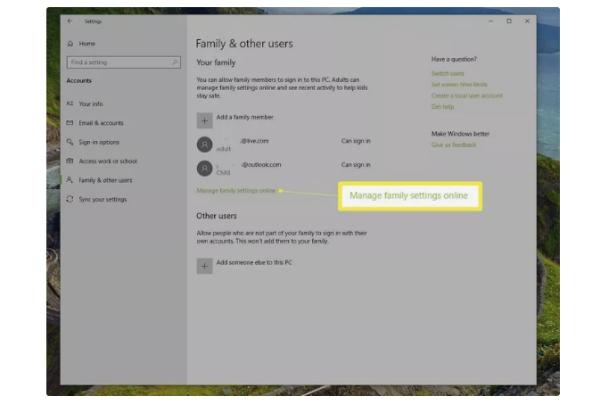
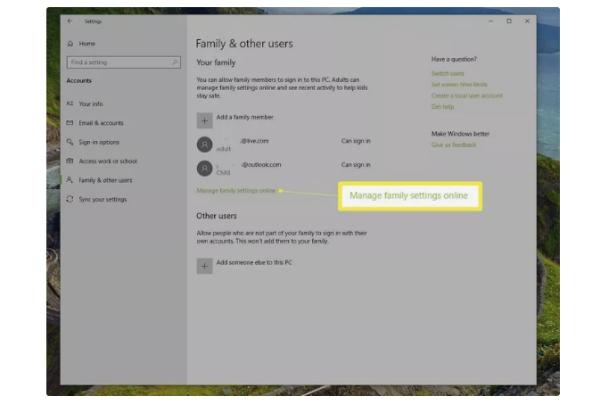
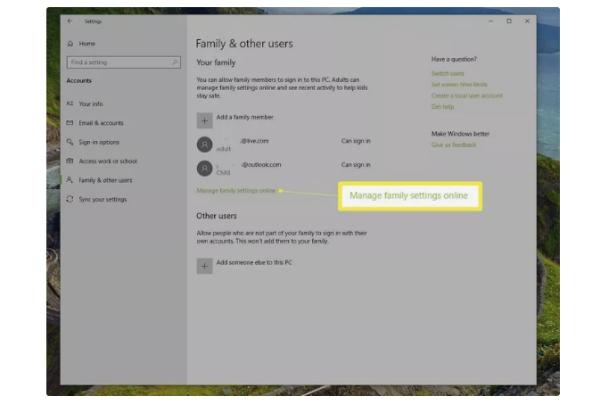
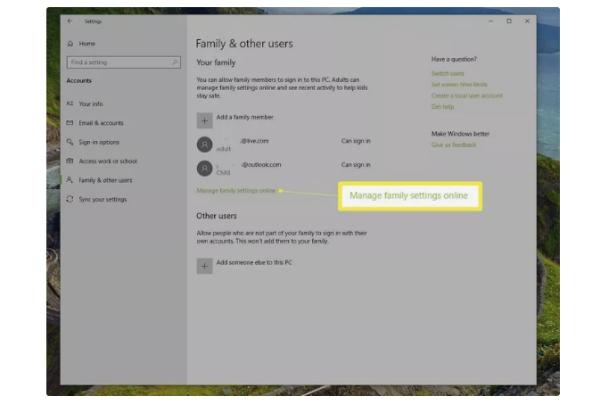
Alternatif olarak, çocuk için hesabı kaldır seçeneğine tıklayabilirsiniz.
Bundan sonra, değişiklikleri gerçekleştirmek için kontrolleri devre dışı bırakmak istediğiniz çocuğun hesabına tıklayın.
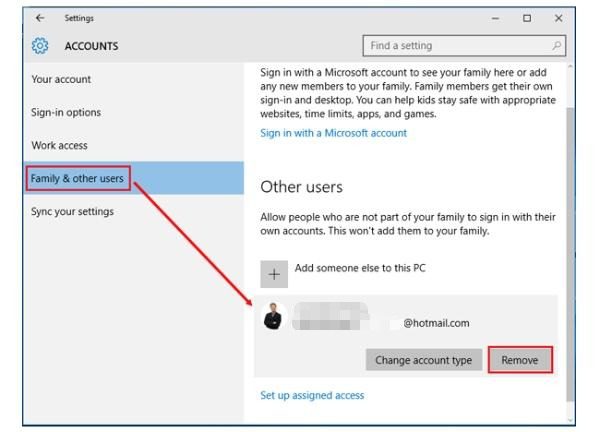
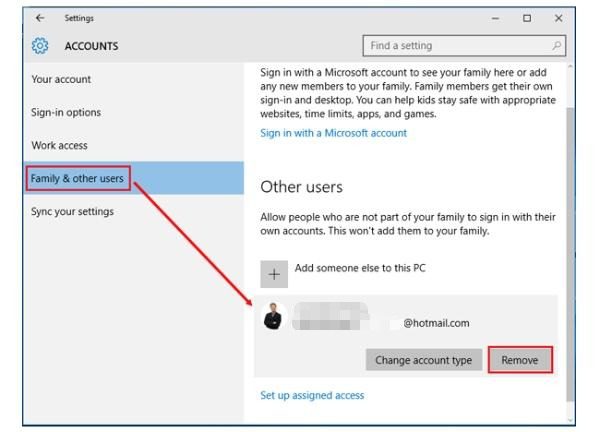
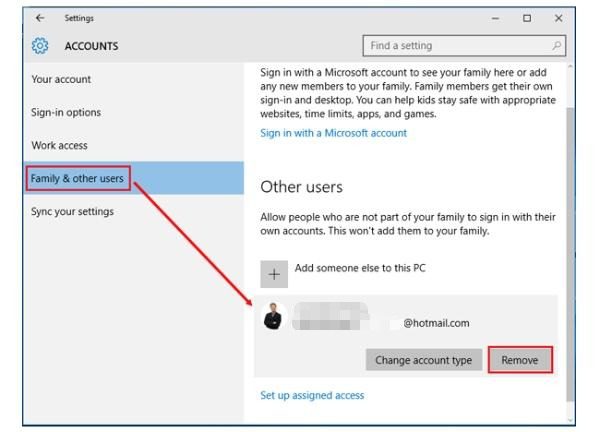
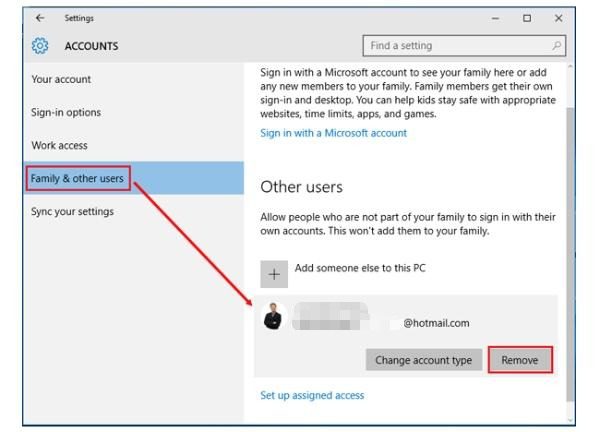
FlashGet Kids size nasıl yardım olabilir?
Microsoft ebeveyn denetimleri çocuklarınızı yönetmek için harika özelliklere sahip olsa da, FlashGet Kids Uygulamanın daha benzersiz ve kullanımı kolay özellikleri var. İtibaren coğrafi sınırlama Çocuklarınızı uzaktan izlemek için tüm ebeveynlere yönelik bir şeyler var. Bu uygulamayı daha iyi anlamanıza yardım için, ebeveynlere sağladığı faydalardan bazıları şunlardır:
Günlük Kullanım Raporu
FlashGet Kids uygulaması ebeveynlere, çocuklarının günlük veya haftalık bilgisayar kullanım raporlarını almaları için heyecan verici bir fırsat sunuyor. Bu yardım ebeveynleri, belirli davranışları kolayca kısıtlamak için çocuklarının çevrimiçi alışkanlıklarını etkili bir şekilde değerlendiriyor.
Uygulama ve Ekran Süresi Yönetimi
FlashGet Kids, ebeveynlerin çocuklara çevrimiçi ne kadar süreyle izin verileceği konusunda politikalara sahip olmalarına olanak tanır. Genel bir zaman aralığı belirleyebileceğiniz gibi, en çok kullanılan uygulamaları belirtmek ve ekran süresi yönetimi kuralını uygulamak da mümkündür. Alternatif olarak özellikle odaklanmanız gereken sınav dönemlerinde tüm uygulamaları devre dışı bırak .
Konum Takibi
Konum Takibi Ebeveynlerin, çocuklarının çevrimiçi varlığını ve gerçek zamanlı konum düzenlerken keyif aldığı bir diğer inanılmaz özellik de bu. İzleyici, çocuğunuzun nerede olduğunu belirlemenize yardım güvende olup olmadıklarını öğrenmenizi kolaylaştırır. Çocukların geçemeyeceği bölgeleri belirlemek için coğrafi sınırlamayı da kullanabilirsiniz.
Canlı İzleme
FlashGet Kids uygulamasının sunduğu bir diğer inanılmaz özellik ise size tek yönlü ses sağlayan uzaktan monitör ve çocuğunuzun arka plandaki ortamı dinlemenize yardım olacak bir kameradır. Üstelik şunları tercih edebilirsiniz: ekran yansıtma Çocuğunuzun cihazına özel uzaktan erişim sağlayan seçenek. Bu, çocuğunuzun aktivitelerini izlemenin ve güvenliğini garanti etmenin harika bir yoludur.
Uyarılar ve Bildirimler
Çocuğunuzun cihazındaki uygulama bildirimler erişmek istiyorsanız, ihtiyacınız olan tek şey Uyarılar ve Bildirimler özellikleridir. Bu özellik, ister Whatsapp, ister Facebook, ister gençlerin telefonlarından zamanında bildirimler almanızı sağlar. instagramveya Twitter, böylece kiminle etkileşim kurmaları gerektiğine ve hangi içeriğin onlar için iyi olduğuna karar verme konusunda kontrol sahibi olmanıza yardım .
Çözüm
Microsoft Ebeveyn Denetimi ve FlashGet Kids, ebeveynlere çocuklarının çevrimiçi varlığını yönetmeleri için araçlar sağlar. Microsoft konum takibine erişim sağlarken, FlashGet Kids'in Canlı İzleme ve Geo-fencing ve günlük kullanım raporlarını görüntüleme gibi daha benzersiz özellikleri bulunuyor.
Bu özelliklerle çocuklarınızı koruyabilir ve uygunsuz içeriklere erişimlerini kısıtlayabilirsiniz. Bu nedenle FlashGet Kids ile çocuğunuzun dijital yaşamını daha iyi kontrol edebilirsiniz. FlashGet Kids ile çocuğunuzun çevrimiçi varlığının kontrolünü elinize alın ve onları güvende tutun.
SSS
Microsoft Ailesi nedir?
Microsoft Family, ailenizin çeşitli platform ve teknolojilerdeki çevrimiçi etkinliğini kontrol etmeye ve korumaya yönelik bir hizmet ve araç koleksiyonudur. Ekran süresini ve çocukların çevrimiçi hareketlerini kısıtlamanıza yardım olacak kaynaklar ve seçenekler sunar.
Bu size belirli davranışları düzene koyma fırsatı verir. Ancak FlashGet Kids'i aynı amaçla kullanabilirsiniz. FlashGet Kids, ebeveynlerin çocukların geçmemesi gereken bölgeleri belirlemesine olanak tanıyan ek bir coğrafi sınırlama özelliğine sahiptir.
Aile Güvenliğini kullanarak birden fazla bilgisayara sahip olabilir miyim?
Evet, Aile Güvenliği birden fazla bilgisayarda mümkündür. Yazılım, tabletler, mobil cihazlar, masaüstü bilgisayarlar ve dizüstü bilgisayarlar dahil olmak üzere çeşitli araçlar için optimize edilmiştir. Sonuç olarak, Aile Güvenliği ayarlar ve yeteneklerini sevdiklerinizin kullandığı tüm aygıtları kapsayacak şekilde genişleterek sürekli gözetim ve güvenlik sağlayabilirsiniz.
Microsoft Aile Güvenliği'nde kaç üye olabilir?
Microsoft Aile Güvenliği ile hesaba en fazla altı üye ekleyebilirsiniz. Bu, sizi ve eşiniz, çocuklarınız veya diğer aile üyeleriniz gibi en fazla beş kişiyi daha kapsar. Her aile üyesinin, yaşlarına ve gereksinimlerine bağlı olarak benzersiz ayarlar ve sınırlamaları olabilir. Alternatif olarak, daha iyi bir ebeveyn kontrolü deneyimi için FlashGet Kids'i kullanabilir ve harika özelliklerinin keyfini çıkarabilirsiniz.

